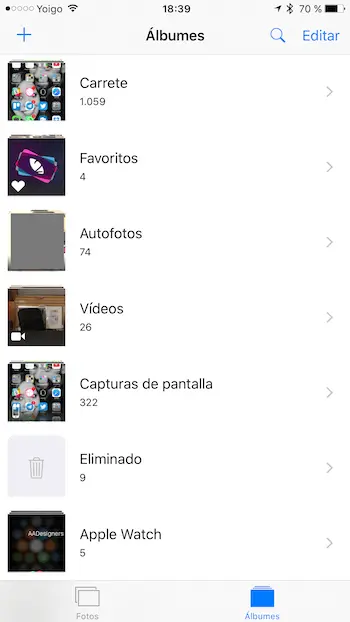Hay funciones que son útiles y otras que son imprescindibles. La de hacer una captura de pantalla en iPhone a mi me parece totalmente imprescindible y creo que todo usuario de un iDevice debería conocerla. De ahí que hagamos este tutorial tan básico. Ese dicho de «una imagen vale más que mil palabras» también se aplica a los smartphones, ya que es mucho más fácil comunicarse con otros si les enviamos un captura de pantalla, que explicar en 10 líneas de texto todo lo que ha ocurrido.
La funcionalidad de hacer una captura de pantalla en iPhone es una gran desconocida por un algunos usuarios de iPhone, iPad y iPod, bien sea porque no saben cómo hacerla o porque desconocen que existe. Podemos hacer una captura de pantalla de todo lo que ocurre en nuestro dispositivo de la manzana mordida con dos botones.
Hacer una captura de pantalla en iPhone fácil
Desde las primeras versiones de iOS, Apple ha permitido hacer capturas de pantalla en iPhone. No es ninguna novedad, pero la verdad es que es una función muy útil que nos puede ayudar en muchas ocasiones, sobre todo si no tenemos tiempo y queremos que otra persona vea lo que nosotros estamos viendo nosotros en la pantalla.
Para hacer una captura de pantalla en iPhone tenemos que pulsar el botón de encendido (Power) y el botón de Inicio (Home o lector de huellas). Ni más ni menos.
Lo único que varía de un iPhone a otro es la posición del botón de encendido, por lo que este atajo para hacer una captura de pantalla es totalmente universal. ¿Fácil no?
¿Dónde se guardan las capturas de pantalla en iPhone?
En versiones a iOS 8 e inclusive, las capturas de pantallas se almacenaban en la galería directamente. Ahora en iOS 9 también, pero quedan catalogadas dentro de un álbum nuevo con el nombre «Captura de pantalla».
Esto simplifica mucho el buscarlas si tenemos una gran cantidad de fotos almacenadas en nuestro iPhone. Hacer una captura de pantalla en iPhone no es ni complicado ni enrevesado, más bien todo lo contrario, es algo básico e increíblemente útil.
Te puede interesar…
¿Ya sabías cómo hacer una captura de pantalla en iPhone?